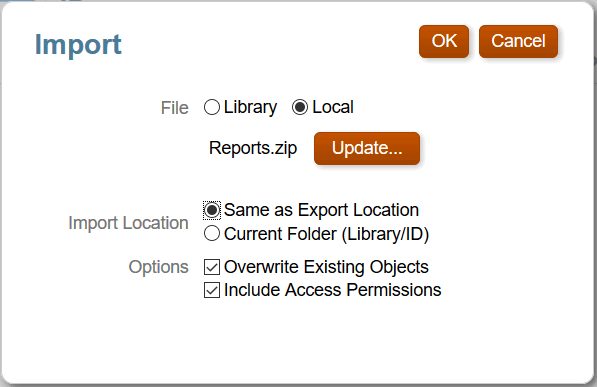Migrando o Financial Reporting no Narrative Reporting
Você pode migrar relatórios e objetos salvos criados no Financial Reporting para Relatórios exportando-os do Financial Reporting e importando-os para Relatórios. Quando os relatórios e objetos são importados para Relatórios, o sistema converte os elementos do Financial Reporting em equivalentes dos Relatórios, quando disponíveis. Consulte Diferenças entre Financial Reporting e Relatórios.
Nota:
Você pode migrar relatórios e objetos criados no Financial Reporting Oracle Fusion Cloud Enterprise Performance Management e na versão local 11.1.2.4 e versões posteriores.
Exportando Relatórios
É possível exportar relatórios e objetos salvos do Financial Reporting individualmente ou em massa. Quando você exporta um único relatório, ele é extraído para um arquivo DES (caso seja um relatório) ou RPT (caso seja um instantâneo). Quando você exporta um único objeto salvo, o objeto é exportado para seu formato de arquivo nativo: ROG (grades), ROI (imagem) ou ROT (caixa de texto). Quando você extrai vários relatórios e/ou objetos salvos, eles são extraídos para um arquivo Reports.ZIP. Os objetos de Gráfico do Financial Reporting não contêm a definição de gráfico nem as informações de grades relacionadas. Portanto, não há suporte para migrá-los para o componente Relatórios.
Para exportar relatórios e objetos do Financial Reporting:
-
Execute uma ação:
-
A partir de um serviço em nuvem do Enterprise Performance Management compatível com o Financial Reporting (por exemplo, os Módulos do Planning), selecione Navegador e Repositório do Explorador para exibir os relatórios e objetos do Financial Reporting que estão disponíveis para migração.
-
A partir de uma instância local do Enterprise Performance Management Workspace, navegue até o módulo Explorar para procurar os relatórios e objetos do Financial Reporting que estão disponíveis para migração
-
-
No repositório, selecione Arquivo, Exportar.
-
Selecione os relatórios e objetos que você deseja migrar e clique em OK.
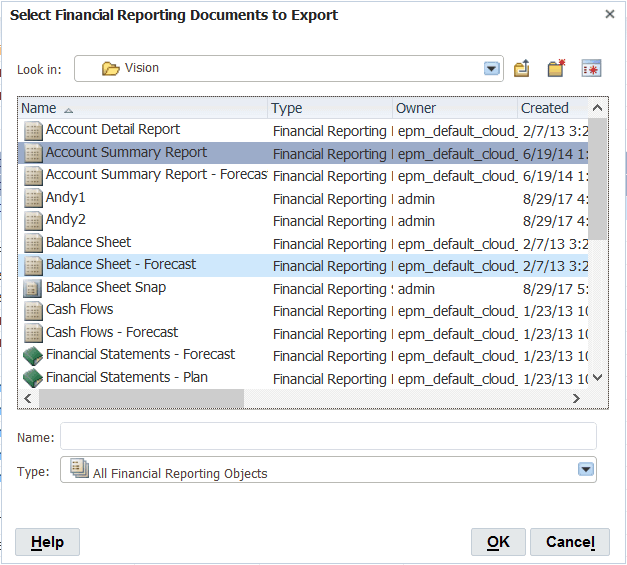
-
Selecione Salvar Arquivo e clique em OK.
-
Procure um local para salvar o arquivo e clique em OK.
Os relatórios são salvos em um arquivo
DES(para relatórios) ouRPT(para instantâneos). Os objetos são salvos nos respectivos formatos de arquivos nativos ROG, ROI ou ROT, ouReports.ZIPpara vários relatórios e objetos.
Importando Relatórios
Para importar relatórios e objetos do Financial Reporting em Relatórios: